PCビューアダウンロード NDR-RC360
このページでは、PCビューアソフトのダウンロードおよび使用方法について記載します。
ご用意いただくもの

映像ファイルが入っているmicroSDカード

microSDカード変換アダプター(別売)

パソコン
(インターネットに接続でき、かつダウンロード可能なもの)
さらに、PCビューアソフトを使用するには、下記の条件を満たしたパソコンが必要です。
PCビューアソフトのダウンロード方法
①下記のPCビューアソフトをパソコンにダウンロードします。
※使用許諾に同意する必要があります。

②ダウンロードした圧縮データを解凍し、フォルダに下記のファイルがあることを確認します。
plugins axvic.dll Gvp.ini libvlc.dll libvlccore.dll NDR-RC360.exe NDR-RC360.ini npvlc.dll SDL2.dll
※この中で使用するファイルは、アイコン表示されている「NDR-RC360.exe」のみです。他のファイルは開いたり削除しないでください。
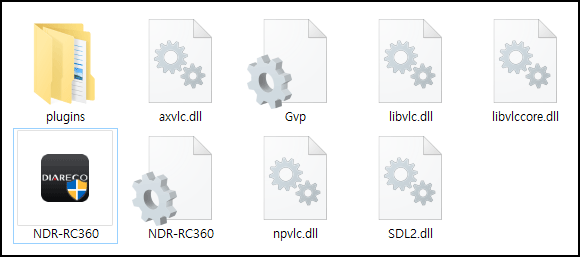
PCビューアソフトの使用方法
起動する
①解凍して作成されたフォルダを開き、「NDR-RC360.exe」をダブルクリックしてください。PCビューアソフトが起動します。
※起動時に、ユーザアカウント制御の画面が開くことがありますが、「はい」を選択してください。
②ビューア画面が表示されます。
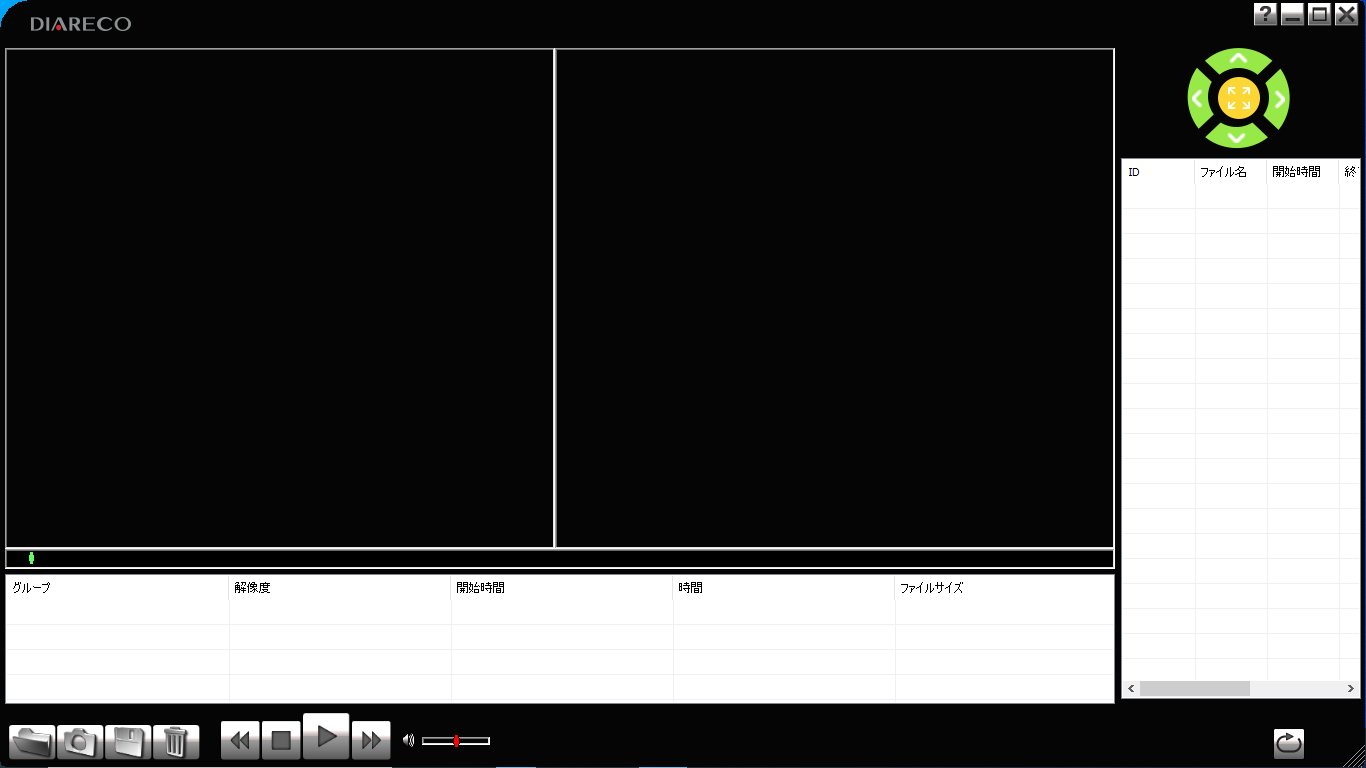

1.バージョン情報
PCビューアソフトのバージョン情報を表示します。
2.フロントカメラ映像の切替
球体(360°)、上下左右に映像を切り替えることができます。
3.再生バー
現在の再生位置を表示します。バーをクリックした位置から再生することができます。
4.グループリスト
録画開始〜終了までの一連のファイルをグループ毎に閲覧することができます。
- グループ名…G0、G1、G2、…とグループ分けされます。
- 解像度…表示している映像の解像度
- 開始時間…グループの録画開始時間
- 長さ…グループの録画開始〜停止の時間(秒)
- ファイルサイズ…グループの合計容量(MB)
5.操作パネル
 |
再生するmicroSDカード(フォルダ)を選択します。 |
 |
現在再生している映像をJPEG画像としてキャプチャーします。 |
 |
選択したグループを別名で一括コピーします。 |
 |
選択したグループを別名で一括削除します。 |
 |
スロー再生します。(最大0.3倍速まで、クリックする毎に0.1倍速ずつ変化) |
 |
停止します。 |
  |
再生/一時停止します。 |
 |
早送り再生します。(クリックする毎に2倍速まで0.2倍速ずつ、4倍速まで0.4倍速ずつ変化) |
 |
ミュート/ミュート解除します。 |
 |
音量を調整します。 |
6.ファイルリスト
個別の録画ファイル情報を表示します。ファイルをダブルクリックすると、ファイルが再生されます。
- ID …録画ファイルのグループ名
- ファイル名
- 開始時間 …録画ファイルの開始時間
- 終了時間 …録画ファイルの終了時間
- ファイルサイズ…録画ファイルの容量
- フォルダ …パソコン上でのフォルダの場所
7.連続再生
 |
映像を連続再生します。 |
ファイルを読み込む
①本体の電源が切れていることを確認してから、micro SDHCカードを取り出します。

②microSDHCカードを市販の「SD変換アダプター」または「microSDカードリーダー/ライター」に挿入して、パソコンに接続します。
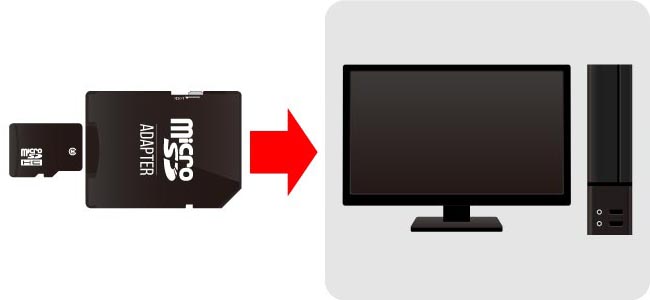
③PCビューア内の をクリックします。
をクリックします。
④次のような画面が表示されます。画面内から、microSDHCカードを選択し、「OK」をクリックします。
- microSDHCカードを開くと、録画した全てのデータがPCビューアに読み込まれます。
- 録画開始〜終了までの一連のファイル群が「グループ」として、PCビューアに表示されます。
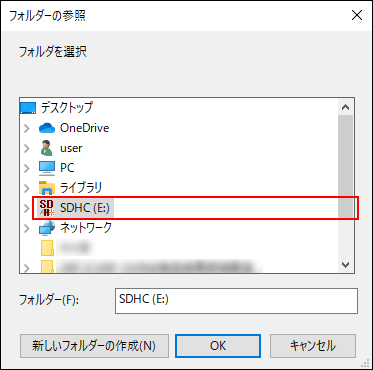
⑤ビューア画面に映像が表示され、自動的に再生が始まります。

ファイルを再生する
①ファイルリストから、再生したいファイルをダブルクリックするか、ファイルをクリックしてから再生ボタン![]() を押します。
を押します。
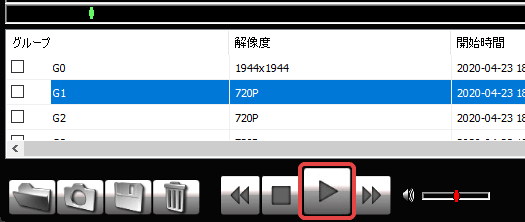
②ファイルが再生されます。再生を止めたい場合は、一時停止ボタン![]() を押すか、停止ボタン
を押すか、停止ボタン![]() を押します。
を押します。
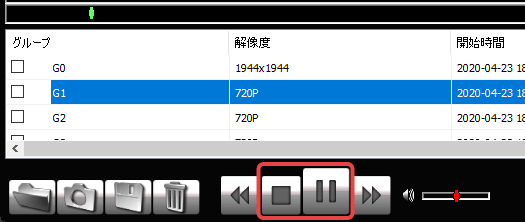
再生している映像をキャプチャー保存する
①保存したい映像を再生しておきます。PCビューア内の をクリックします。
をクリックします。
②次のような画面が表示されます。保存先を選択し、キャプチャーのファイル名を入力してください。
保存先、ファイル名が確定したら「保存」をクリックします。
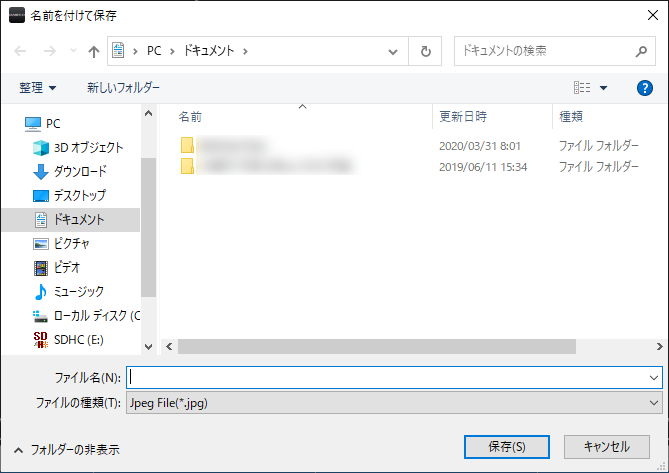
ファイルグループを別の場所に保存する
①グループリストから、保存したいグループをチェックボックスを使って選択します。
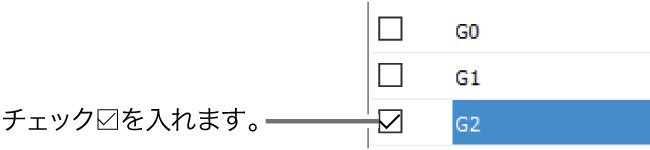
②PCビューア内の をクリックします。
をクリックします。
③次のような画面が表示されます。保存先を選択し、「OK」をクリックします。
「チェックしたグループを保存しますか?」とメッセージが表示されるので、「OK」をクリックします。
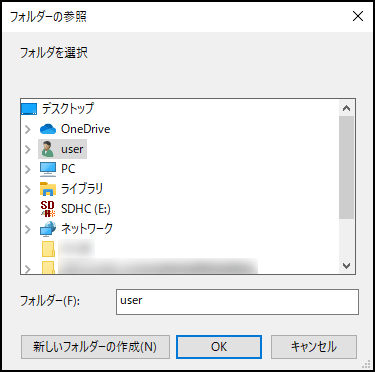
ファイルグループを削除する
①グループリストから、削除したいグループをチェックボックスを使って選択します。
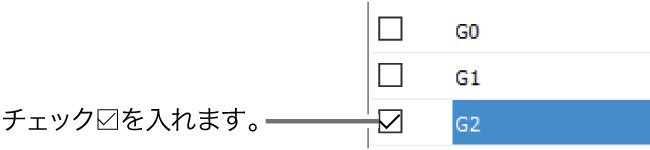
②PCビューア内の をクリックします。
をクリックします。
③「チェックしたグループを削除しますか?」とメッセージが表示されるので、「OK」をクリックします。
選択したグループが削除され、リストから消去されます。
PCビューアソフト
ページ最下の「ダウンロード」をクリックし、パソコンにPCビューアソフトをダウンロードしてください。(使用許諾に同意する必要があります。チェックを入れてください。)| プログラム | 内容 | 更新日 |
|---|---|---|
| 360_player_Diareco_20210105_V1.02.zip(約60MB) | 軽微な修正 | 2021年1月05日 |
| 360_player_Diareco_20200430.zip(約60MB) | 新規公開プログラム | 2020年4月30日 |
